
Читайте также:
|
Порядок работы с информационной системой «Предприятие LADA-сервис» представлен ниже.
Открыть программное обеспечение «1C:Предприятие». В открывшемся диалоговом окне выбрать кнопку «Добавить», ввести наименование информационной базы, а также указать её месторасположение. Щелкнуть кнопку ОК. Диалоговое окно регистрации информационной базы представлено на рисунке 19.

Рисунок 19 – Диалоговое окно регистрации информационной базы
В диалоговом окне «Запуск 1С:Предприятия» убедиться, что выбрана нужная нам информационная база, указать режим «1С:Предприятие» и установить флажок «Монопольно». Щелкнуть кнопку ОК.
 Для того чтобы добавить в справочник информацию об автомобилях, которые будут в дальнейшем использоваться в информационной системе, нужно в главном меню выбрать меню «Справочники», затем в выпадающем списке выбрать справочник «Автомобили». Перед тем как добавить новую запись нужно выбрать группу автомобилей: новые или поддержанные. Двойным щелчком мыши на значке
Для того чтобы добавить в справочник информацию об автомобилях, которые будут в дальнейшем использоваться в информационной системе, нужно в главном меню выбрать меню «Справочники», затем в выпадающем списке выбрать справочник «Автомобили». Перед тем как добавить новую запись нужно выбрать группу автомобилей: новые или поддержанные. Двойным щелчком мыши на значке  перейти к элементам группы и с помощью кнопки «Новая строка» (клавиша INS) вызвать форму ввода информации об автомобиле. В форме указать:
перейти к элементам группы и с помощью кнопки «Новая строка» (клавиша INS) вызвать форму ввода информации об автомобиле. В форме указать:
 – марку автомобиля. Если в списке нужной марки нет, то нажать кнопку «+», откроется справочник «Авто». Создать группу, нажав на кнопку группы и указать наименование марки автомобиля. Затем в форме ввода информации об автомобиле нажать кнопку «О», тем самым обновив список, выбрать марку.
– марку автомобиля. Если в списке нужной марки нет, то нажать кнопку «+», откроется справочник «Авто». Создать группу, нажав на кнопку группы и указать наименование марки автомобиля. Затем в форме ввода информации об автомобиле нажать кнопку «О», тем самым обновив список, выбрать марку.
– модель автомобиля. Щелкнуть на кнопку с тремя точками рядом с полем «Модель автомобиля», откроется справочник «Авто», выбрать марку автомобиля, а затем уже её модель;
– количество лошадиных сил, тип кузова, объем двигателя, тип коробки переключения передач, тип топлива, цвет, год выпуска и цену.
В информационной системе храниться информация о поставщиках и клиентах. Для того чтобы ввести информацию о них нужно в главном меню выбрать меню «Справочники» и в выпадающем меню щелкнуть на названии «Контрагенты». Меню «Справочники» представлено на рисунке 20.

Рисунок 20 – Меню «Справочники»
 Щелкнуть по кнопке, и откроется форма создания элемента справочника. В этой форме указать: наименование клиента (если это физическое лицо указать фамилию, имя отчество, если организация – полное наименование организации), ИНН/КПП, телефоны, адрес, а также банковский счет (перед тем, как указать банковский счет нужно щелкнуть кнопку «Записать»). Щелкнуть по кнопке ОК.
Щелкнуть по кнопке, и откроется форма создания элемента справочника. В этой форме указать: наименование клиента (если это физическое лицо указать фамилию, имя отчество, если организация – полное наименование организации), ИНН/КПП, телефоны, адрес, а также банковский счет (перед тем, как указать банковский счет нужно щелкнуть кнопку «Записать»). Щелкнуть по кнопке ОК.
Для ввода информации о сотрудниках предприятия «LADA-сервис» нужно также в меню «Справочники» выбрать справочник «Сотрудники». Затем добавить новый элемент с помощью кнопки «Новая строка» и ввести информацию о сотруднике: фамилию, имя, отчество, адрес, должность, филиал, в котором он работает. Нажать кнопку ОК. Форма элемента справочника «Сотрудники» представлена на рисунке 21.

Рисунок 21 – Форма элемента справочника «Сотрудники»
Аналогично можно заполнить справочники «Банки» (храниться информация о банках), «Кассы» (храниться информация о кассах предприятия), «Склады» (храниться информация о складах предприятия), «Филиалы» (информация о филиалах предприятия). Форма элемента справочника «Банки» представлена на рисунке 22.

Рисунок 22 – Форма элемента справочника «Банки»
Если только началась работа информационной системы и на складах предприятия есть автомобили, то необходимо указать остатки на складах. Для этого в главном в меню выбрать меню «Документы» и в выпадающем списке выбрать документ «Ввод остатков». В открывшейся форме указать фирму, филиал и склад, по которому нужно указать остатки. Далее щелкнуть кнопку «Подбор». Откроется окно подбора, в этом окне выбрать те наименования автомобилей, которые существуют на выбранном складе. Выбранные наименования автомобилей появятся в промежуточной таблице, из которой можно удалить выбранные значения кнопкой «X». Щелкнуть кнопку «ОК». Нажать кнопки «Записать», «Провести», «ОК». Форма документа «Ввод остатков» представлен на рисунке 23.
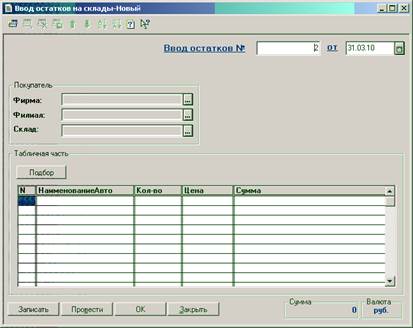
Рисунок 23 – Форма документа «Ввод остатков»
Для того чтобы зафиксировать факт заказа автомобилей и оформления документа на заказ автомобилей поставщику используется документ «Заказ автомобилей». Для этого нужно выбрать из меню «Документы» документ «Заказ автомобилей». Форма документа «ЗаказАвто» представлена на рисунке 24.В открывшемся окне указать:
– поставщика с помощью поля «Поставщик»;
– дату поставки и дату оплаты;
– фирму и филиал, заказывающие автомобили;
– перечень заказываемых автомобилей, которые указываются через кнопку «Подбор».
Нажать кнопки «Записать», «Провести» и по кнопке «Печать» можно распечатать документ на заказ автомобилей. Нажать кнопку «ОК».
Для фиксирования факта поступления заказанных автомобилей существует документ «Поступление авто», который находится в меню «Документы». Для того, чтобы заполнить
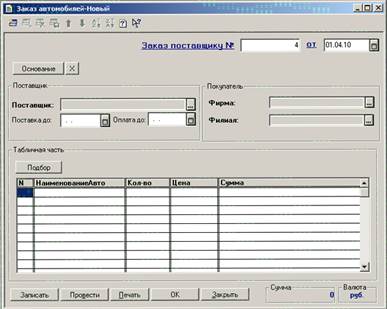
Рисунок 24 – Форма документа «ЗаказАвто»
поля документа достаточно щелкнуть по кнопке «Основание» и выбрать документ «ЗаказАвто», на основе которого будут заполнены поля. Далее обязательно выбрать склад, на котором будут числиться поступившие автомобили. Щелкнуть кнопки «Записать», «Провести». Для того, чтобы оформить документ «Счет-фактура» нужно щелкнуть кнопку «Счет-фактура», в появившемся окне с помощью кнопки «Печать» можно просмотреть или распечатать документ. Нажать кнопки «Записать», «Провести», «ОК». Щелкнуть «ОК».
Оплата заказанного товара. Для начала нужно выписать платежное поручение банку на перечисление средств поставщику. Для этих целей есть документ «Платежное поручение», который находится в меню «Документы». Заполнять поля нужно на основании документа «Поступление автомобиля», используя кнопку «Основание». Затем указать в соответствующих полях банковские счета плательщика и получателя. Нажать кнопки «Записать», «Провести». По кнопке «Печать» распечатать документ «Платежное поручение». Нажать кнопку «ОК». Для того, чтобы отобразить в информационной системе факт платежа за заказанный товар существует документ «Строка выписки (расход)». Этот документ заполняется по основанию документа «Платежное поручение». Форма документа «Платежное поручение» представлена на рисунке 25.

Рисунок 25 – Форма документа «Платежное поручение»
Для фиксирования в системе факта продажи автомобилей организациям или физическим лицам используется документ «Реализация». В документе необходимо указать покупателя, продавца, склад с которого производиться продажа, менеджера, осуществивший продажу и перечень автомобилей, которые указываются с помощью кнопки «Подбор». Также в этом документе можно изменить наценку на продаваемые автомобили с помощью кнопки «+/-», при этом откроется справочник, где нужно изменить запись, указав новую наценку на автомобили. Затем обязательно нажать кнопку «О» (обновить). Здесь же можно выписать счет-фактуру с помощью кнопки «Счет-фактура». Щелкнуть кнопки «Записать», «Провести», «ОК». Форма документа «Реализация» представлена на рисунке 26.
Чтобы зафиксировать факт оплаты используются документы «Приходной кассовый ордер» для приема оплаты через кассу и «Строка выписки банка (расход)» для приема оплаты на банковский счет. Документы «Приходной кассовый ордер» и «Строка выписки банка (расход)» заполняются по основанию документа «Реализация». Причем в документе «Приходной кассовый ордер» нужно указать кассу, через которую произведена оплата, а в документе «Строка выписки банка (расход)» – банковские счета получателя и плательщика. В документе «Приходной кассовый ордер» по кнопке «Печать» можно сформировать и распечатать документ «Приходной кассовый ордер». Форма документа «Строка выписки банка (расход)» представлена на рисунке 27.
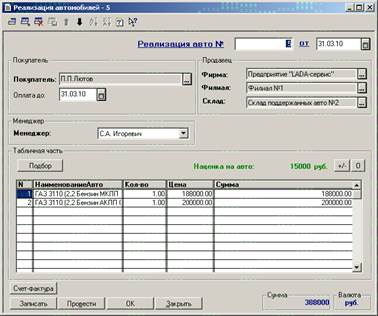
Рисунок 26 – Форма документа «Реализация»

Рисунок 27 – Форма документа «Строка выписки банка (расход)»
Особенностью предприятия является возможность заказать клиентам автомобиль с завода-изготовителя. Для этой цели в информационной системе предусмотрен документ «Заявка клиента». В этом документе нужно заполнить поля покупатель, дата оплаты, дата доставки, фирма, филиал. С помощью кнопки «Подбор» выбрать автомобиль с нужными для клиента характеристиками. Щелкнуть кнопки «Записать», «Провести», по кнопке «Печать» можно распечатать документ «Заявка на поставку». Щелкнуть кнопку «ОК». Форма документа «Заявка клиента» представлена на рисунке 28.
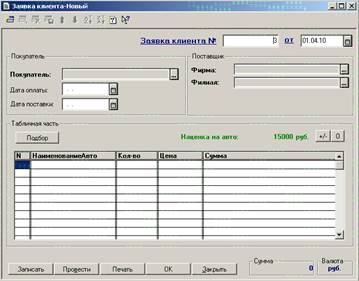
Рисунок 28 – Форма документа «Заявка клиента»
Для того чтобы получить информацию по банковским операциям в информационной системе предусмотрен отчет «Банковские движения». В главном меню выбрать меню «Отчеты» выбрать отчет «Банковские движения». В появившемся окне задать условия выборки по филиалам (выбрать банковские движения по какому-то филиалу), контрагентам (выбрать банковские движения с участием указанного контрагента), документам (выбрать банковские операции по определенному документу в системе), а также можно указать период времени, за который нужно получить информацию по банковским операциям. Если не нужно выводить в отчет список автомобилей, установить флажок «Не выводить список авто». Для того, чтобы удалить условия выборки существуют кнопки «X». Нажать кнопку «Сформировать». Аналогичным образом работает отчет «Кассовые движения». Форма отчета «Кассовые движения» представлена на рисунке 29.
Отчет «Заявки клиентов» отражает заявки клиентов на заказ автомобилей с завода-изготовителя. В форме отчета можно задать условия выборки: по филиалу, по контрагенту, а также указать период. По кнопке «Сформировать» формируется требуемый отчет. Аналогичным образом работает отчет «Заказ поставщикам», который отражает информацию о заказах поставщикам за определенный период времени.

Рисунок 29 – Форма отчета «Кассовые движения»
Для того чтобы получить информацию о продажах автомобилей существует отчет «Реализация». В форме отчета указать условия выборки по контрагенту, филиалу, менеджеру, что позволяет получить более подробную информацию. Нажать кнопку «Сформировать». Форма отчета «Реализация» представлен на рисунке 30.

Рисунок 30 – Форма отчета «Реализация»
Чтобы получить информацию об остатках на складе нужно открыть форму отчета «Остатки на складе», которая находится в меню «Отчеты», задать необходимые условия выборки (склад, группа автомобилей) и нажать кнопку «Сформировать». Форма отчета «Остатки на складе» представлена на рисунке 31.

Рисунок 31 – Форма отчета «Остатки на складе»
Заключение
В итоге с помощью разработанной информационной системы «Предприятие LADA-сервис» была решена проблема автоматизации деятельности предприятия «LADA-сервис». Данная информационная система помогает легко и быстро управлять процессами продажи автомобилей, следить за их своевременной оплатой, а также получать информацию о содержимом складов предприятия.
Созданная информационная система решила проблему с оформлением документов на заказ автомобилей, их поступление, оплату и тому подобное. Теперь эти документы формируются автоматически легко и быстро.
Информационная система «Предприятие LADA-сервис» позволяет пользователям системы моментально получить необходимую информацию о деятельности предприятия «LADA-сервис».
Дата добавления: 2015-07-10; просмотров: 76 | Нарушение авторских прав